Копіювання обох сторін посвідчення на один аркуш
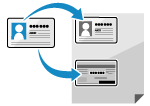 | За допомогою функції копіювання посвідчення можна копіювати лицеву і зворотну сторони водійського посвідчення або іншого посвідчення на одному аркуші паперу із 100 % збільшенням. Це можна швидко зробити з екрана [Головний] на панелі керування і зручно, наприклад, під час копіювання посвідчень на рецепції. |
1
Розмістіть посвідчення на сканувальному склі.
1 | Відкрийте завантажувальний лоток.  |
2 | Розташуйте посвідчення лицевою стороною донизу на сканувальному склі в портретній орієнтації. При цьому вирівняйте кут посвідчення за верхнім лівим кутом сканувального скла.  Розмістіть посвідчення трохи подалі від краю сканувального скла. |
3 | Обережно закрийте завантажувальний лоток. |
2
На панелі керування натисніть [Копіюв. посв.] на екрані [Головний]. Екран [Головний]
Відобразиться екран копіювання.
3
Установіть розмір і тип паперу, а також кількість копій.

[Папір]
Виберіть папір, що буде використовуватися для копіювання.
Виберіть джерело паперу із завантаженим папером, що буде використовуватися, і натисніть [Закрити].
Виберіть джерело паперу із завантаженим папером, що буде використовуватися, і натисніть [Закрити].
* Якщо папір, завантажений у джерело паперу, не відповідає параметрам розміру або типу паперу, можна використовувати [Змінення параметрів паперу], щоб змінити параметри паперу.
[Кількість копій]
Вкажіть кількість копій.
За допомогою клавіш із цифрами введіть кількість копій і натисніть [Закрити].
За допомогою клавіш із цифрами введіть кількість копій і натисніть [Закрити].
* Під час копіювання з використанням функції копіювання посвідчень коефіцієнт масштабування під час копіювання фіксується на значенні 100 %.
4
За необхідності відрегулюйте насиченість та якість зображення.
Регулювання насиченості
Налаштування якості зображення
Регулювання насиченості
Налаштування якості зображення
5
Натисніть [Пуск].
Сканується лицева сторона посвідчення.
6
Коли відображається екран [Сканув.наст. оригіналу], переверніть посвідчення і розмістіть його на сканувальному склі.

Розмістіть посвідчення зворотною стороною донизу так само, як це виконувалося для лицевої сторони.
7
Натисніть [Сканув.наст. оригіналу].
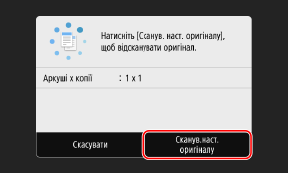
Сканується зворотна сторона посвідчення, і починається копіювання.
Щоб скасувати копіювання, натисніть [Скасувати]  [Так]. Скасування операцій копіювання
[Так]. Скасування операцій копіювання
 [Так]. Скасування операцій копіювання
[Так]. Скасування операцій копіюванняСтан завдання копіювання та відповідний журнал можна переглянути на вкладці [Монітор стану]. Перегляд стану та журналу завдань друку